苹果手机连不上WiFi?别急,试试这些方法!
苹果手机以其流畅的系统和完善的生态著称,但即使是“机皇”也难免会遇到一些小问题,比如WiFi连接失败。当你正想刷个视频、打个游戏,却发现手机连不上WiFi,是不是很抓狂?别担心,这篇文章将为你详细分析苹果手机连不上WiFi的原因,并提供相应的解决方法。
一、 检查网络设置
- 确认WiFi开关已打开: 这是最基础但也最容易忽略的一步。下拉控制中心或进入“设置”>“无线局域网”,确保WiFi开关已开启。
- 检查是否连接到正确的网络: 有时候手机会自动连接到信号较弱的开放网络,导致无法上网。进入“设置”>“无线局域网”,选择你需要连接的WiFi网络并输入正确的密码。
- 忘记网络并重新连接: 如果之前连接过该网络但出现问题,可以尝试“忘记此网络”后重新连接。进入“设置”>“无线局域网”,点击需要连接的WiFi名称右侧的“i”图标,选择“忽略此网络”,然后重新搜索并连接。
二、 重启设备
- 重启iPhone: 长按电源键(或电源键+音量键)直到出现滑动关机界面,滑动关机后再次长按电源键开机。
- 重启路由器: 拔掉路由器的电源插头,等待30秒后再重新插上。
三、 检查路由器设置
- 确认路由器正常工作: 使用其他设备连接该WiFi,确认是否可以正常上网。如果其他设备也无法连接,则可能是路由器出现了问题。
- 检查路由器信道干扰: 周围过多的无线信号可能会造成信道干扰。可以尝试登录路由器后台管理页面(通常地址为192.168.0.1或192.168.1.1),将信道设置为较少人使用的信道(例如1、6、11)。
- 重置路由器: 如果以上方法都无法解决问题,可以尝试重置路由器。按住路由器上的重置按钮(通常是一个小孔)10秒钟左右即可恢复出厂设置。
四、 更新系统和软件
- 更新iOS系统: 进入“设置”>“通用”>“软件更新”,查看是否有可用的系统更新。新版本系统通常会修复一些已知的bug。
- 更新路由器固件: 登录路由器后台管理页面,查看是否有可用的固件更新。
五、 其他可能性
- 还原网络设置: 进入“设置”>“通用”>“传输或还原iPhone”>“还原”>“还原网络设置”。此操作会清除所有已保存的WiFi密码和VPN配置等信息。
- 联系Apple支持: 如果以上方法都无法解决问题,建议联系Apple官方客服寻求帮助。
总而言之,苹果手机连不上WiFi的原因有很多种,需要根据具体情况进行分析和解决。希望这篇文章能够帮助你快速解决烦恼!